दाएं हाथ के लोग इसका बड़ा हिस्सा बनाते हैंदुनिया की आबादी। हममें से बहुत से ऐसे हैं जो विकसित लगभग हर उपकरण और गैजेट ने हमें लक्ष्य बाजार के रूप में प्रस्तुत किया है। अधिकांश लैपटॉप में ट्रैकपैड तैनात होता है ताकि दाएं हाथ वाला व्यक्ति इसका उपयोग आराम से कर सके। स्क्रॉल पट्टी विंडोज़ के दाईं ओर है। ज्यादातर चीजें सही-सलामत लोगों के लिए जीवन को आसान बनाने का लक्ष्य रखती हैं। यह स्पष्ट रूप से अनुचित है और कुछ विकल्प उपलब्ध हैं। एंड्रॉइड उपयोगकर्ताओं को डेवलपर सेटिंग्स के माध्यम से बाएं हाथ के मोड को सक्षम करने देता है। Android का अगला संस्करण, Android O एक और शानदार एक्सेसिबिलिटी फीचर जोड़ रहा है जो आपको सॉफ्ट की प्लेसमेंट को एडिट करने की सुविधा देता है।
एंड्रॉइड डिवाइस में कुख्यात बड़ी स्क्रीन होती हैं। अगर आप आईओएस लाइन-अप से उनकी तुलना करते हैं, तो फोन और टैबलेट दोनों के लिए एंड्रॉइड का आकार अधिक है। केंद्रित नरम कुंजी बड़े उपकरणों पर उपयोग करने के लिए सबसे आसान नहीं है। आप एंड्रॉइड O में सॉफ्ट की प्लेसमेंट को एडिट कर सकते हैं ताकि बड़े डिवाइस पर इसका उपयोग करना आसान हो। चाबियाँ केंद्रित, बाएं-संरेखित या दाएं-संरेखित की जा सकती हैं।
एंड्रॉइड पर सॉफ्ट की प्लेसमेंट को संपादित करने का विकल्पसिस्टम UI ट्यूनर में एक प्रायोगिक विशेषता है। नरम कुंजियों को संपादित करने से पहले आपको इसे सक्षम करने की आवश्यकता है। एक बार सिस्टम यूआई ट्यूनर को सक्षम करने के बाद, आप अपने डिवाइस पर सॉफ्ट कीज को एडिट कर सकते हैं।
सेटिंग्स ऐप खोलें। सिस्टम> सिस्टम यूआई ट्यूनर पर जाएं।
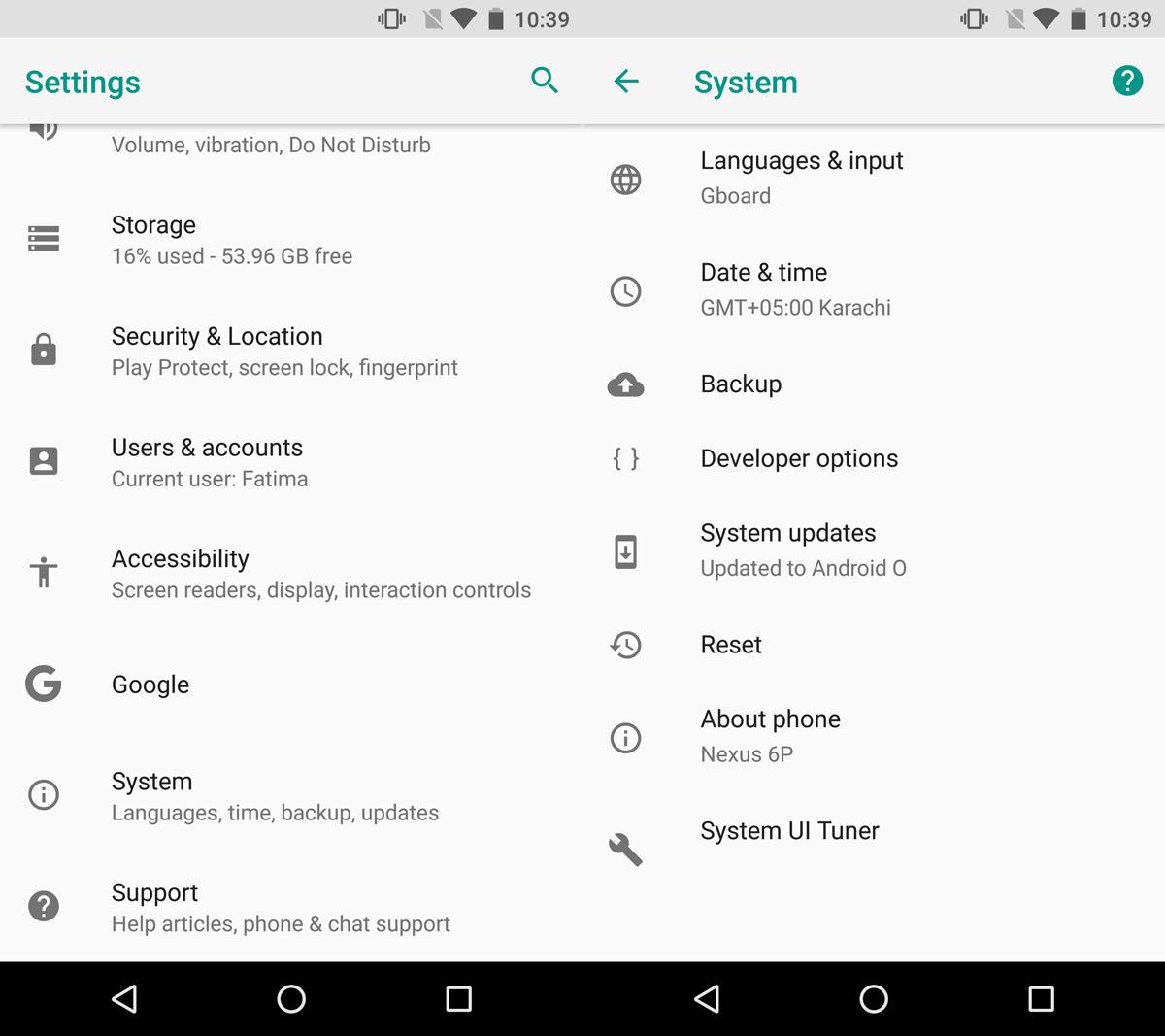
सिस्टम UI ट्यूनर स्क्रीन पर, नेविगेशन पर जाएंबार> लेआउट। लेआउट स्क्रीन पर, आपके पास चुनने के लिए चार विकल्प हैं। सामान्य विकल्प वर्तमान नरम कुंजी कॉन्फ़िगरेशन है। सॉफ्ट कीज़ को समान रूप से नेविगेशन बार में वितरित किया जाता है।
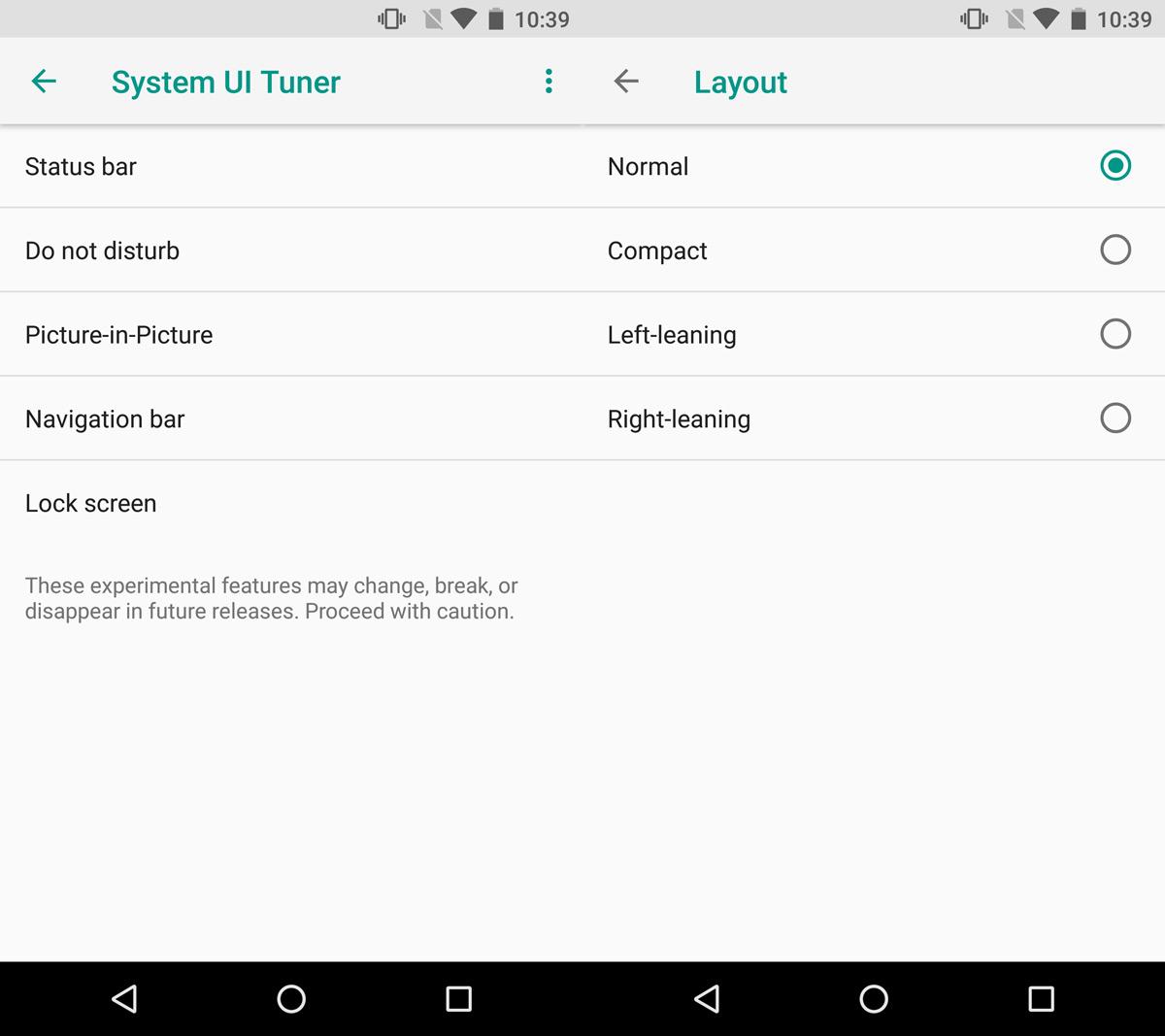
कॉम्पैक्ट लेआउट नरम कुंजी को केंद्र में रखता है ताकिवे नेविगेशन बार के बीच में अधिक स्थान लेते हैं। लेफ्ट-लीनिंग लेआउट स्क्रीन के बाएं किनारे की ओर कीज़ को धक्का देता है। यदि आपके बाएँ हाथ में आपका प्रमुख हाथ है, तो इस कुंजी का चयन करें। राइट-लीनिंग लेआउट दाएं किनारे की ओर कुंजी को धक्का देता है। यदि आपका दाहिना हाथ आपका प्रमुख हाथ है, तो इस लेआउट का चयन करें।
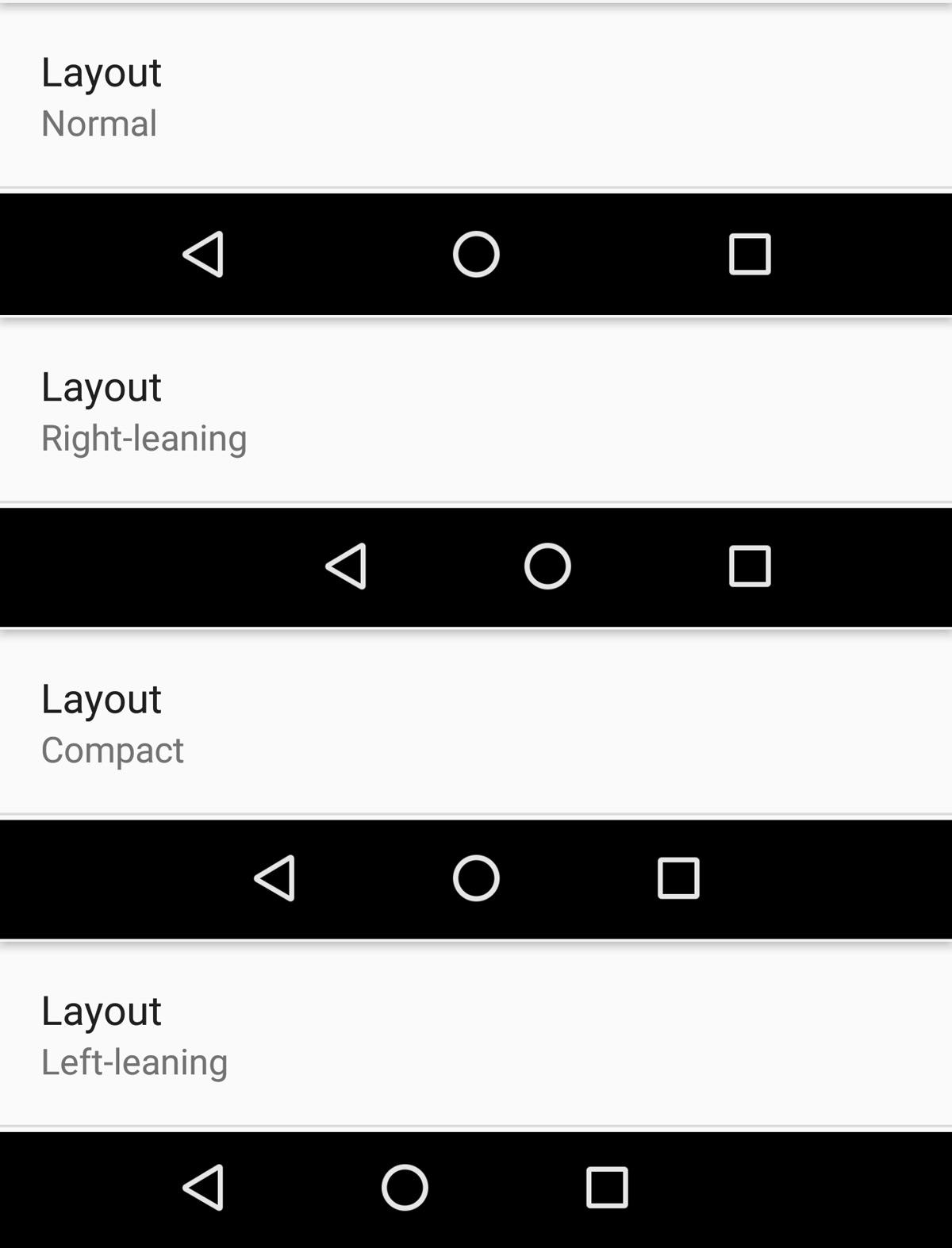
यह सुविधा उन लोगों के लिए है जिनके पास बड़े उपकरण हैं। Google बड़े स्क्रीन वाले उपकरणों के निर्माण से निर्माताओं को प्रतिबंधित नहीं कर सकता है, और यह नहीं होना चाहिए। ठीक यही कारण है कि किसी भी डिवाइस का उपयोग आसान बनाने के लिए एंड्रॉइड के भीतर विकल्पों को जोड़ना है।
iOS के रूप में कुछ ऐसा हैरीचैबिलिटी जो इसे आईओएस 8 में जोड़ा गया था जब आईफोन 6 और 6 प्लस लॉन्च किए गए थे। Google को समस्या को अलग तरीके से अपनाना होगा क्योंकि यह अधिकांश एंड्रॉइड डिवाइसों के लिए हार्डवेयर डिज़ाइन को नियंत्रित नहीं करता है। बड़े उपकरणों को उपयोग में आसान बनाने के लिए यह एक उचित तरीका है।












टिप्पणियाँ